


win7电脑中的文件一般来说都是隐藏文件扩展名的,一些小伙伴每次想要修改扩展名就比较麻烦,那么win7怎么让文件显示扩展名呢?下面小编给大家带来win7怎么让文件显示扩展名的解决方法,跟着小编一起接着往下看吧。
win7显示文件扩展名的方法:
第一步:首先我们打开win7系统桌面上的计算机,在打开的计算机里面点击左上角“组织”选项,在弹出的菜单勾选布局里面的“菜单栏”选项。
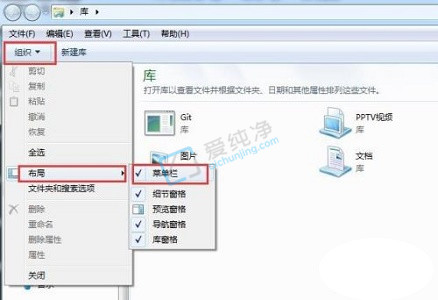
第二步:然后点击菜单栏里面的“工具”选项,在二级菜单中选择“文件夹选项”选项。
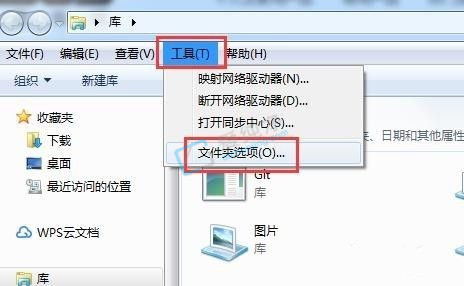
第三步:在打开的文件夹选项窗口中,切换到“查看”选项卡中,下拉取消勾选 隐藏已知文件类型的扩展名 选项。
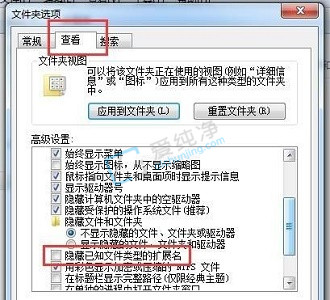
第四步:设置好显示文件名之后,就可以直接使用重命名的方式更改扩展名了。
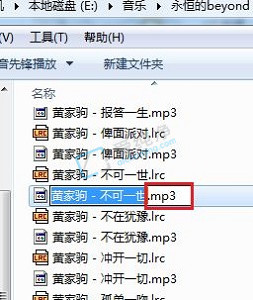
以上就是win7怎么让文件显示扩展名的方法步骤了,大家可以根据以上步骤操作,更多精彩资讯,尽在爱纯净。
| 留言与评论(共有 条评论) |